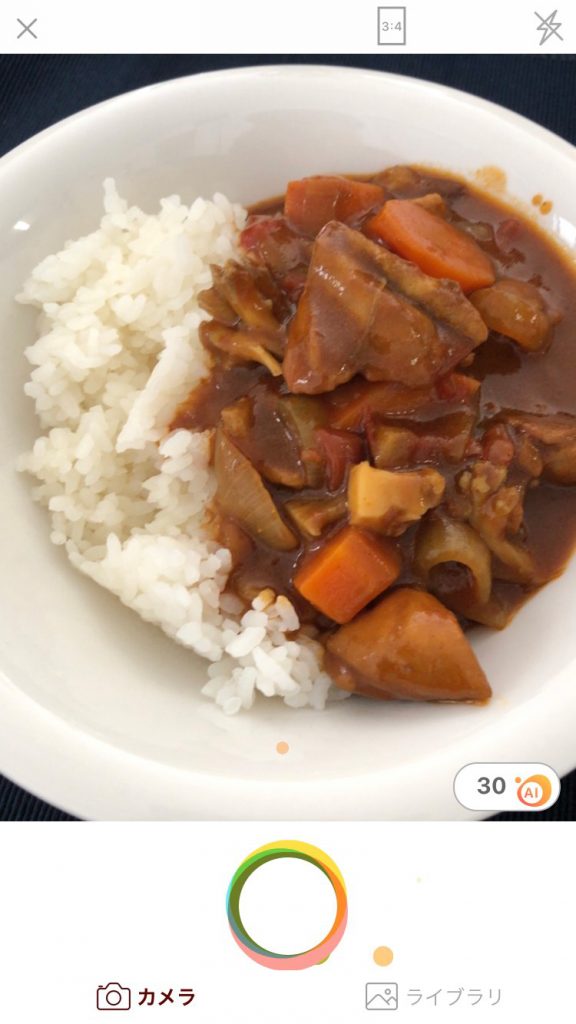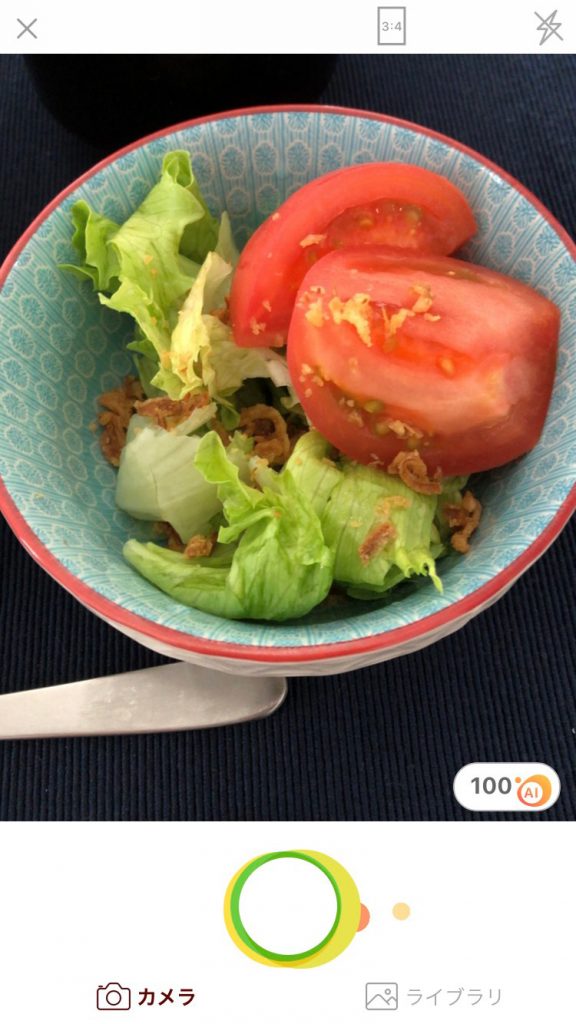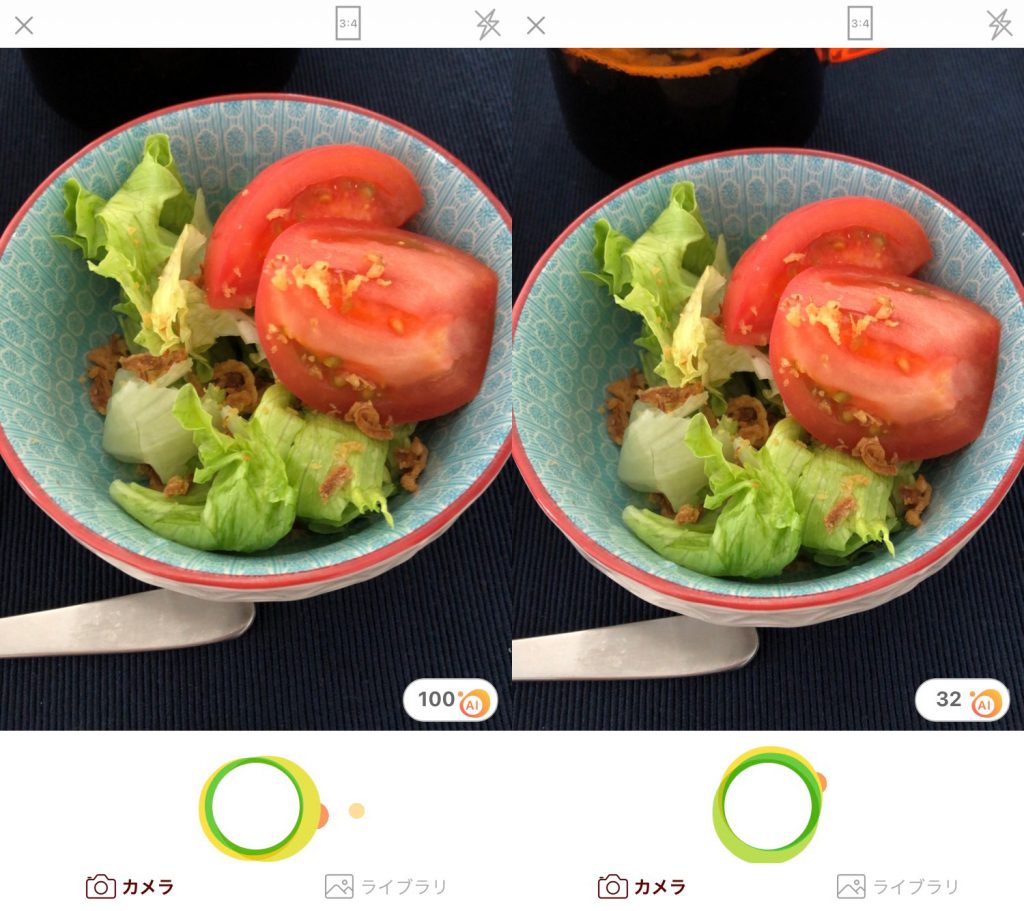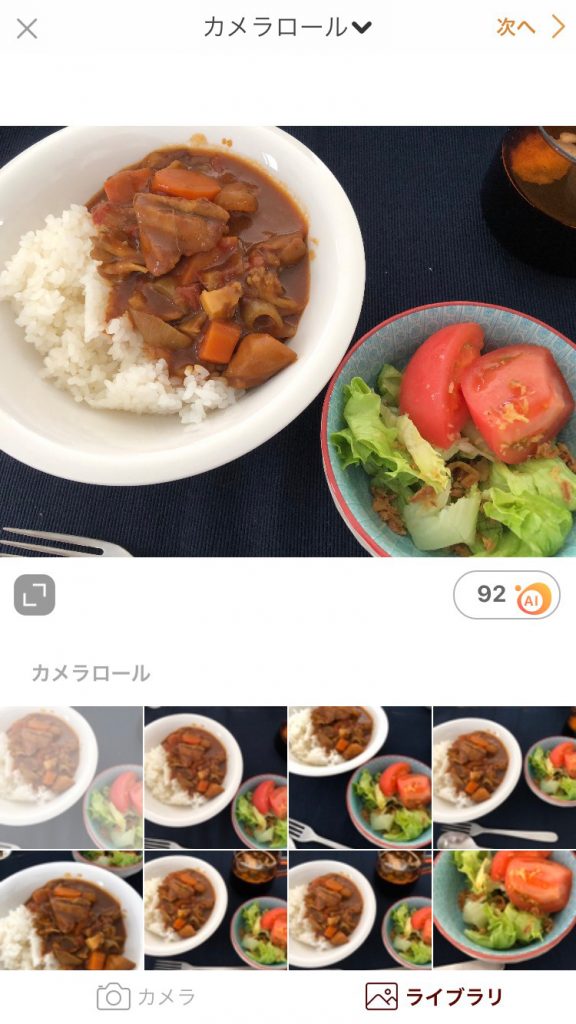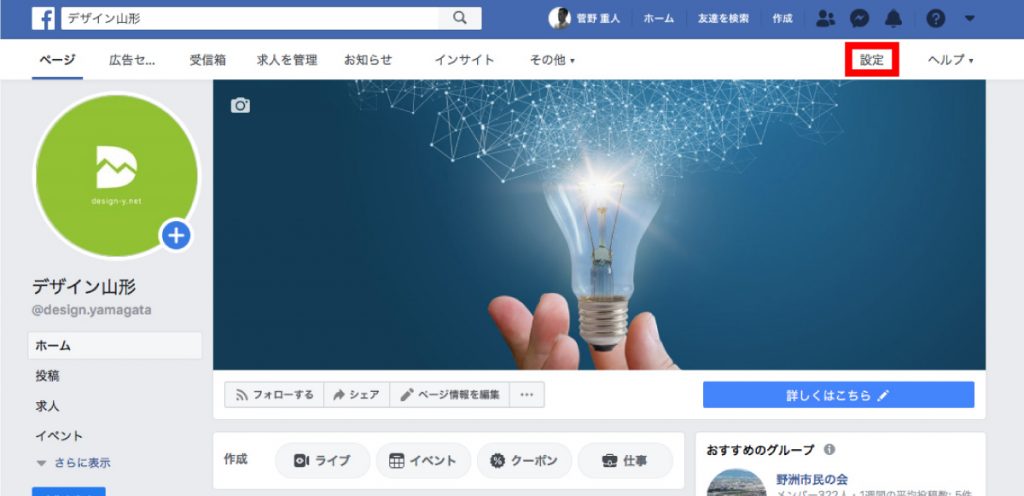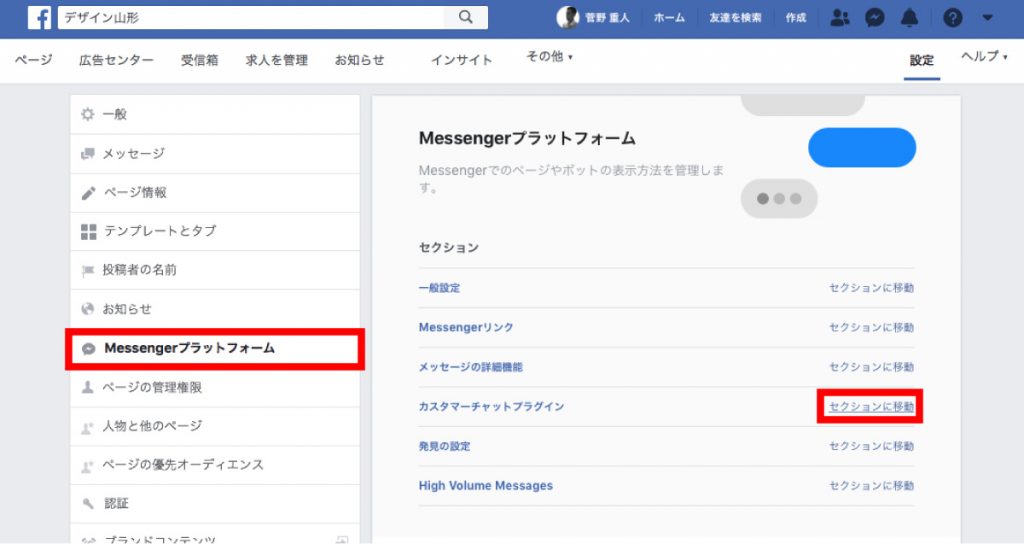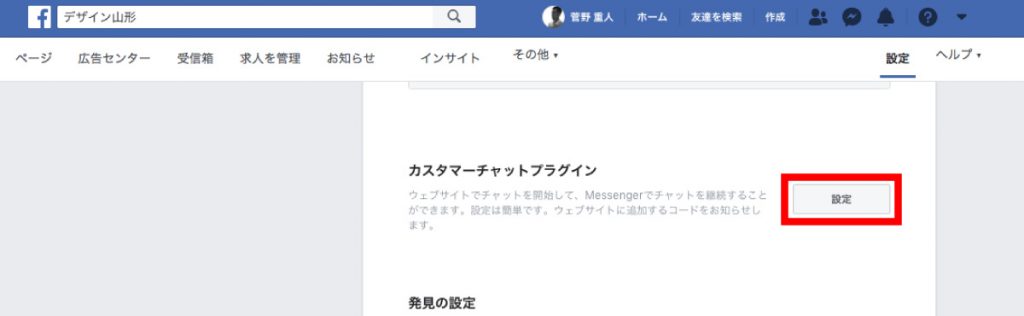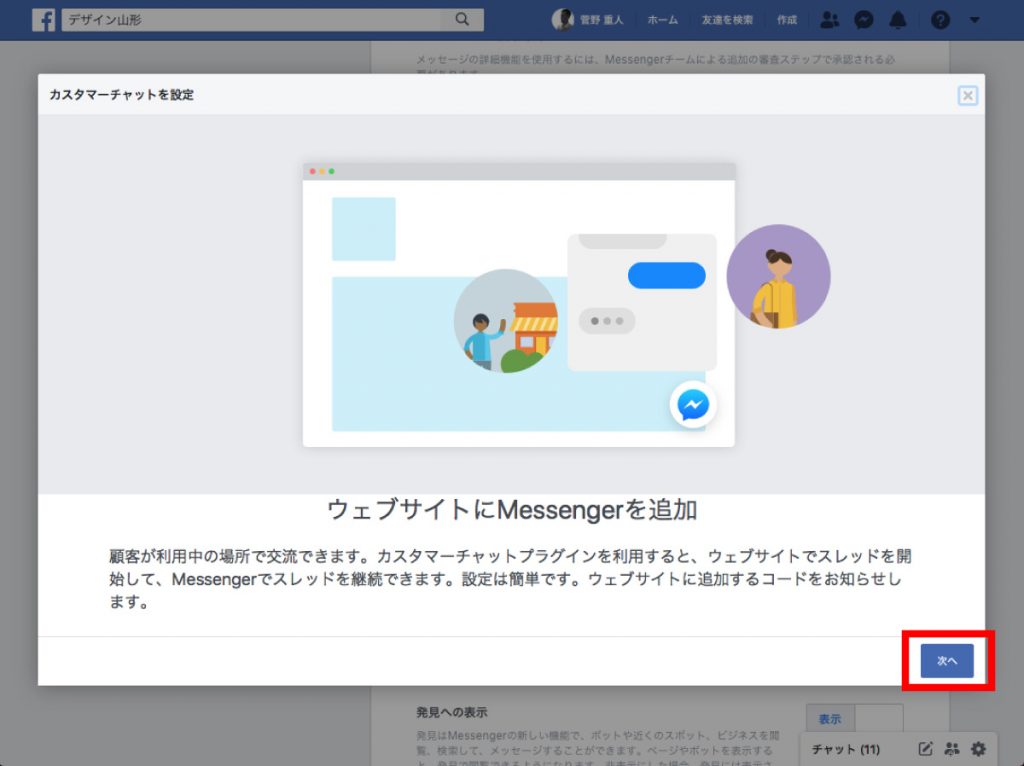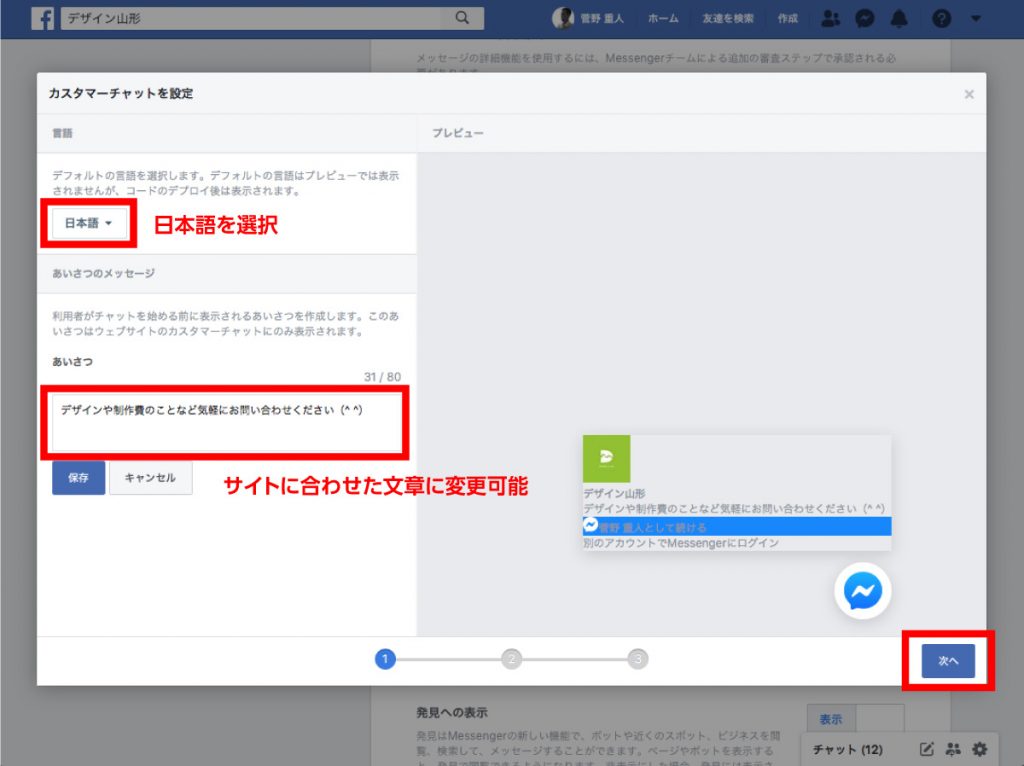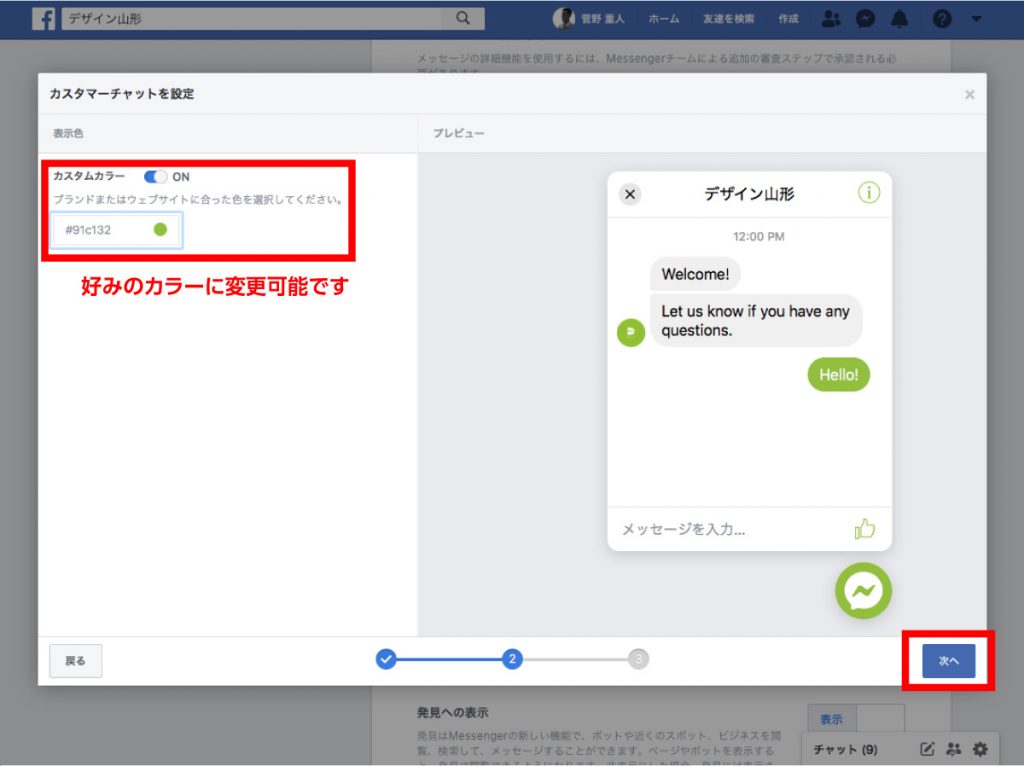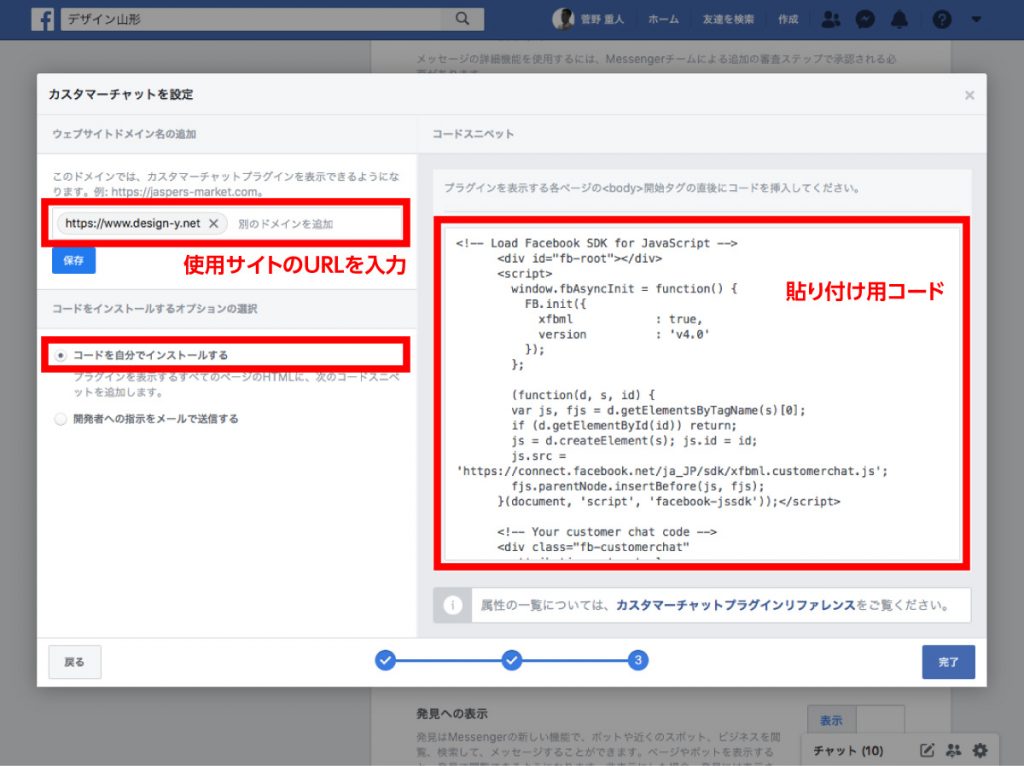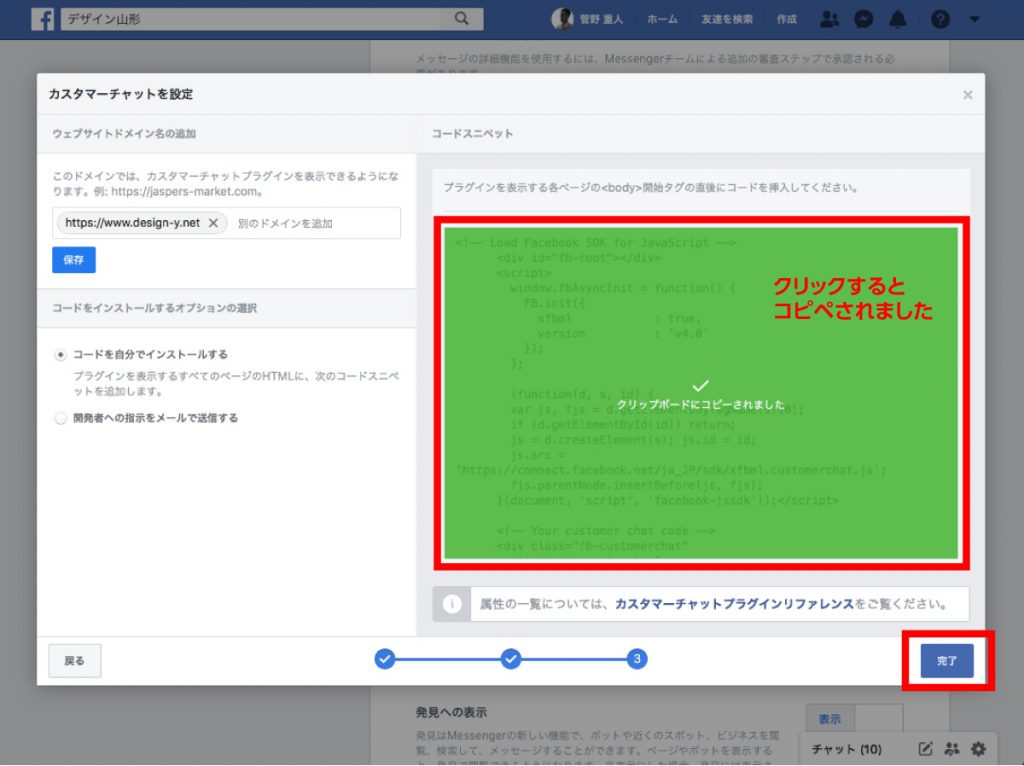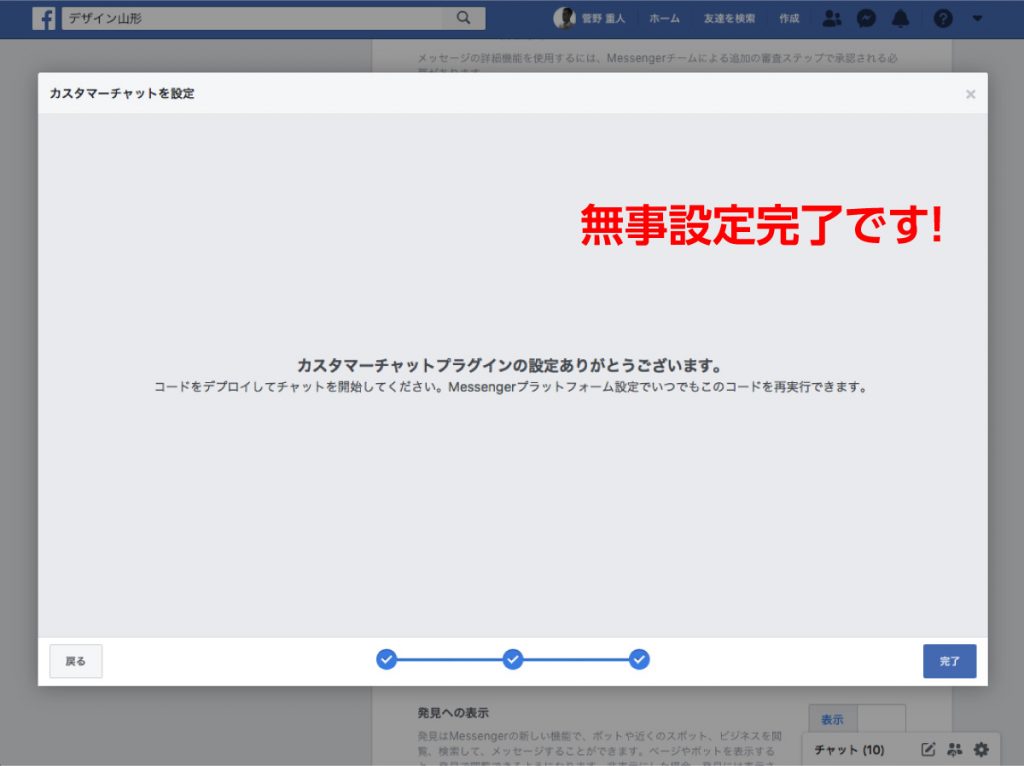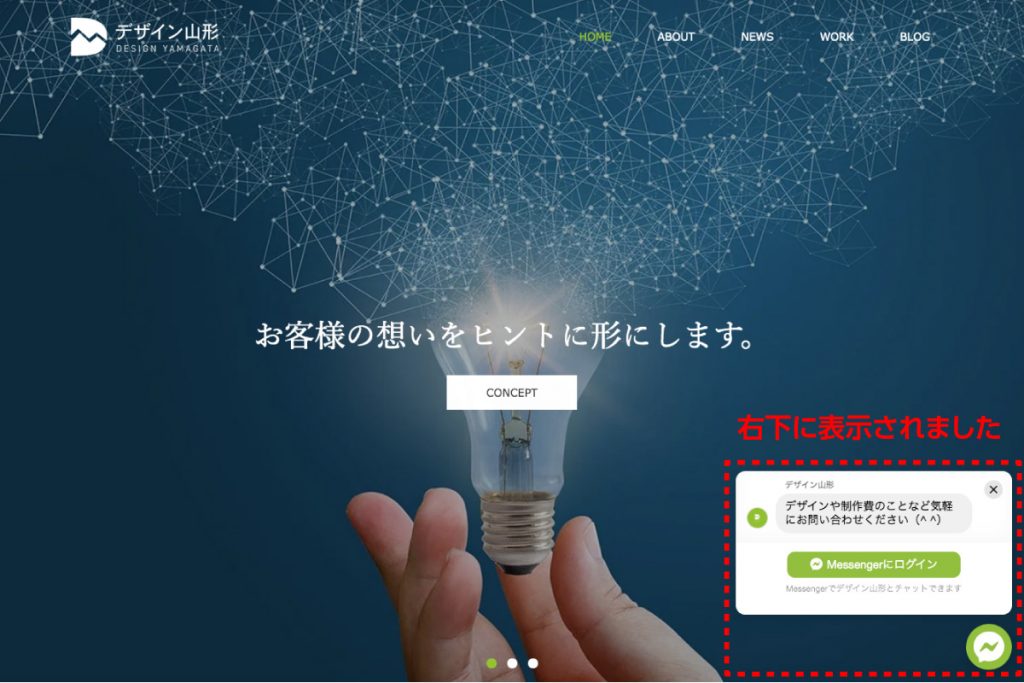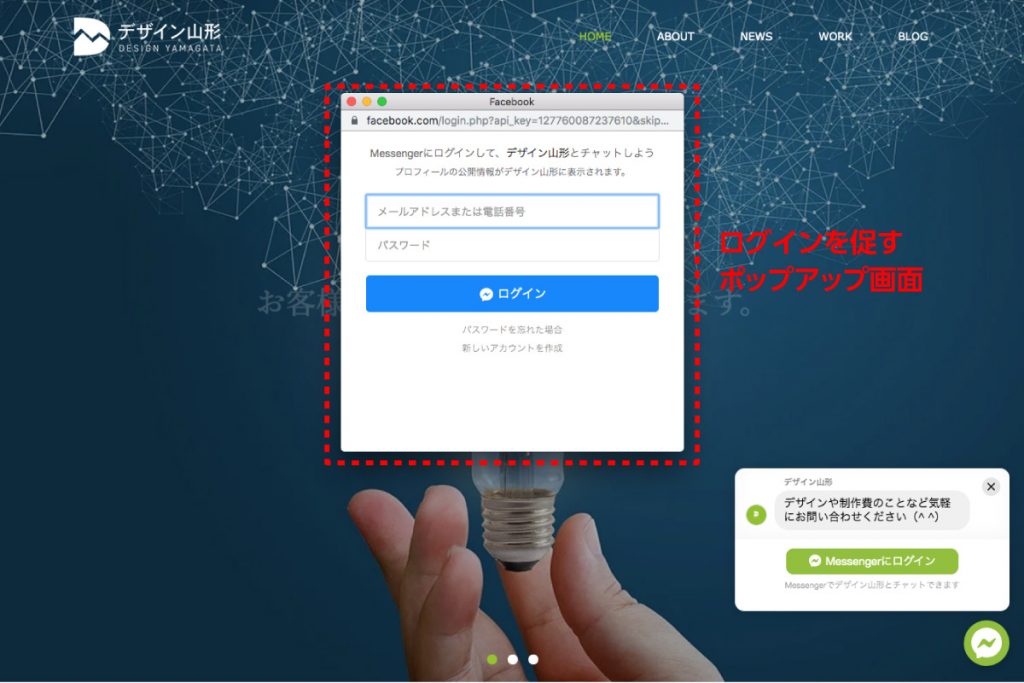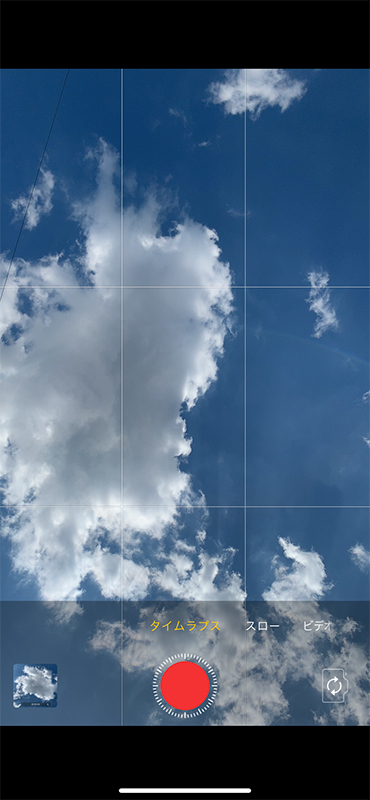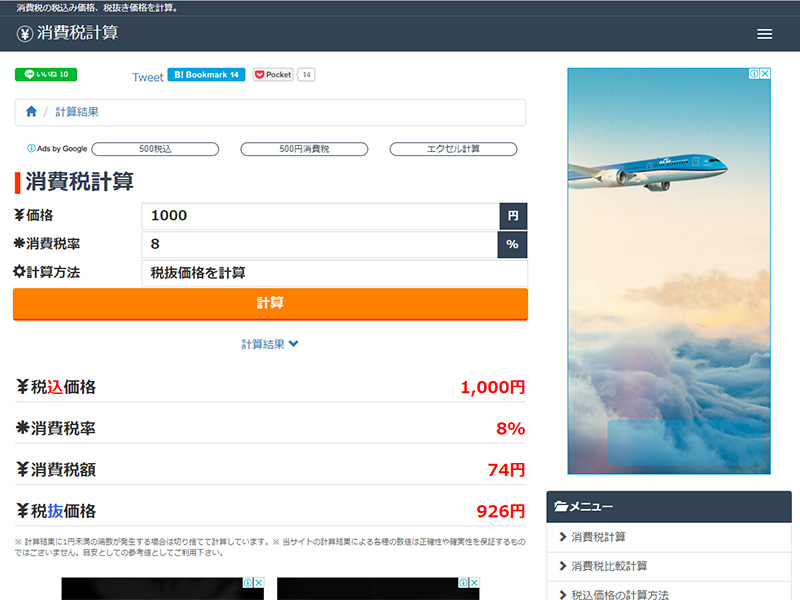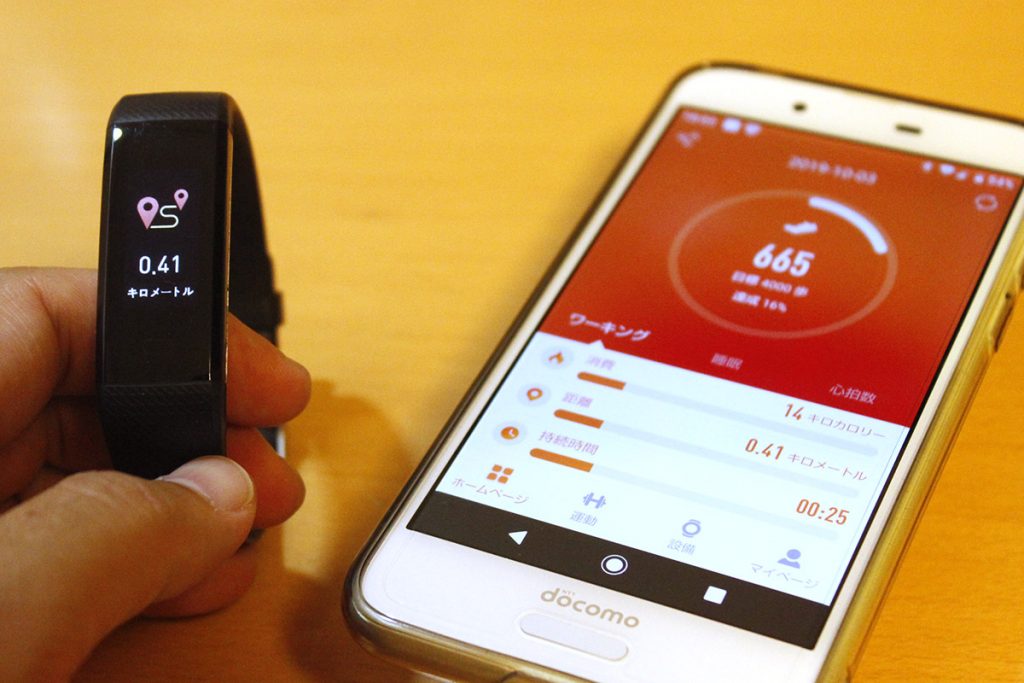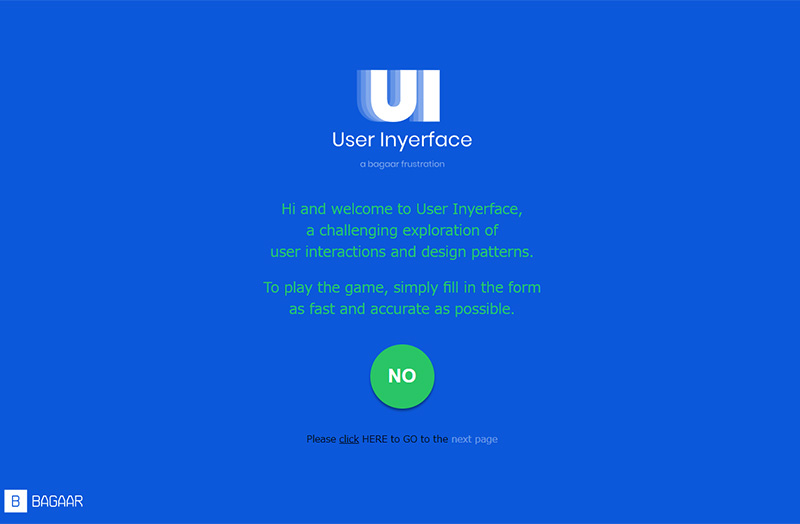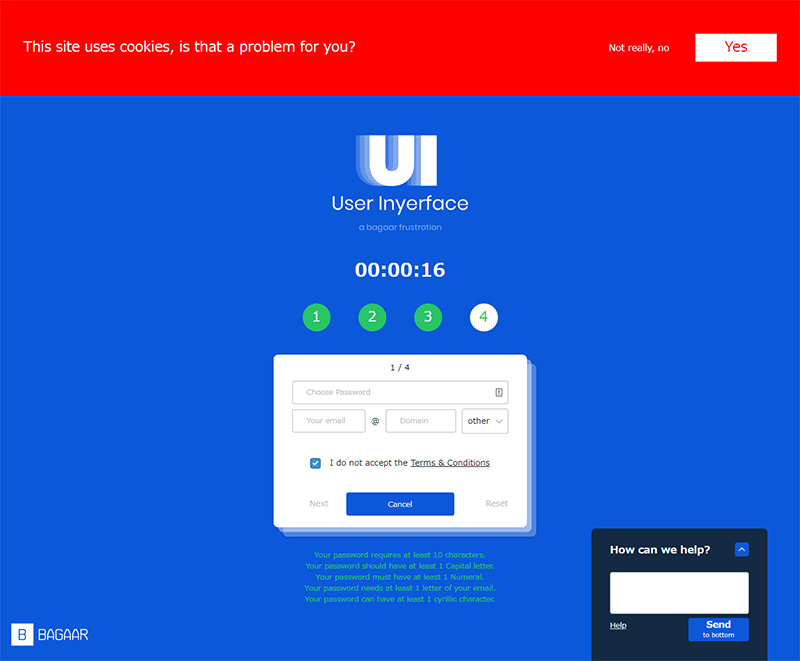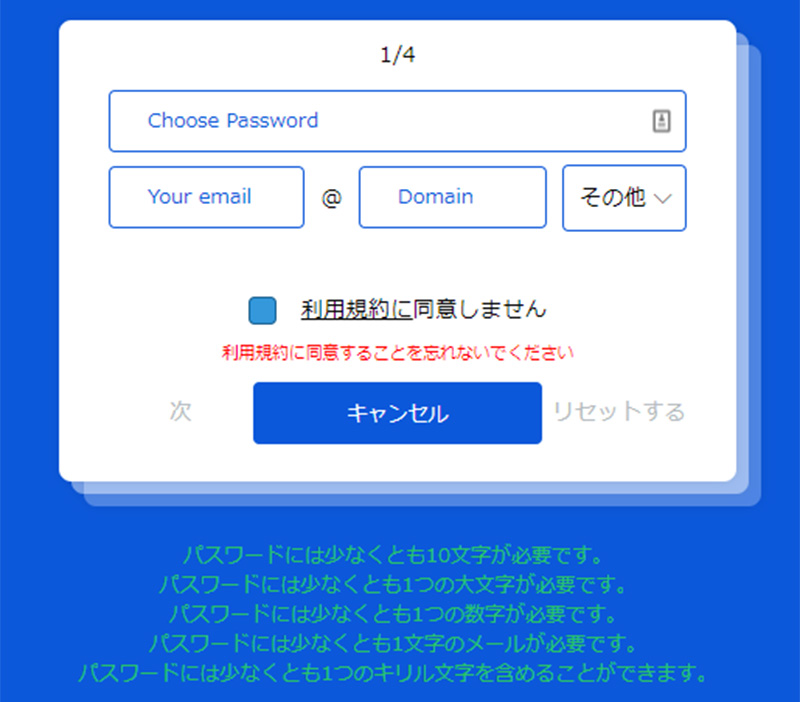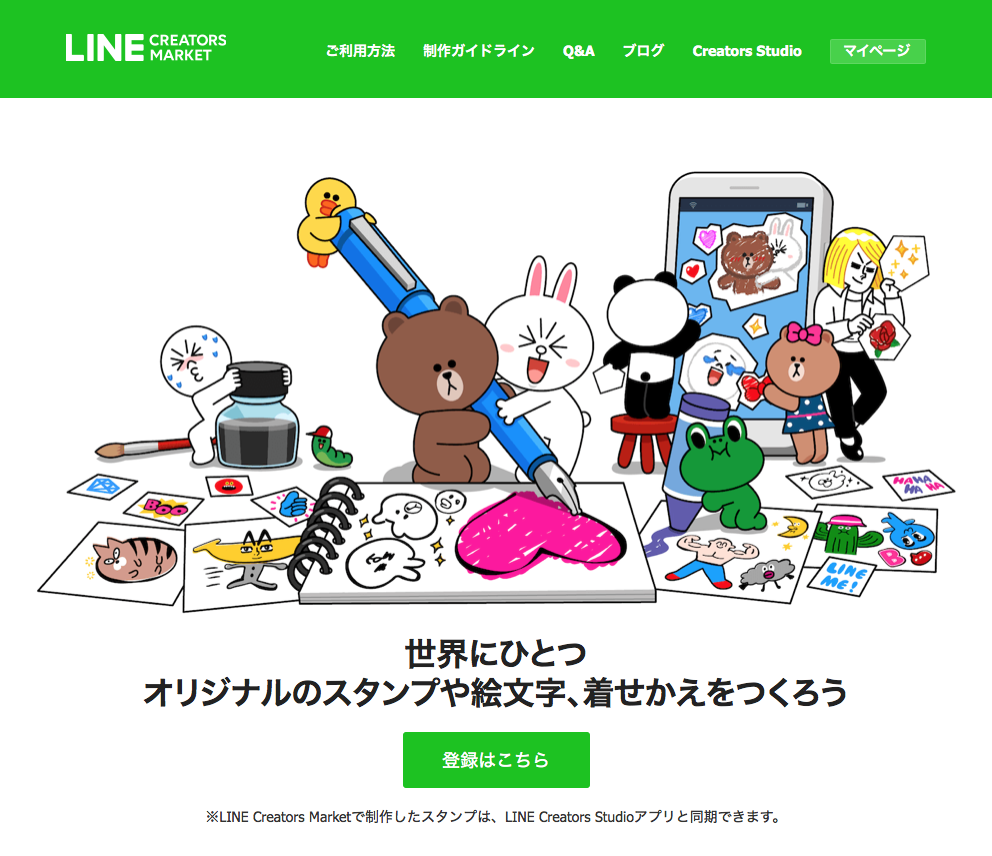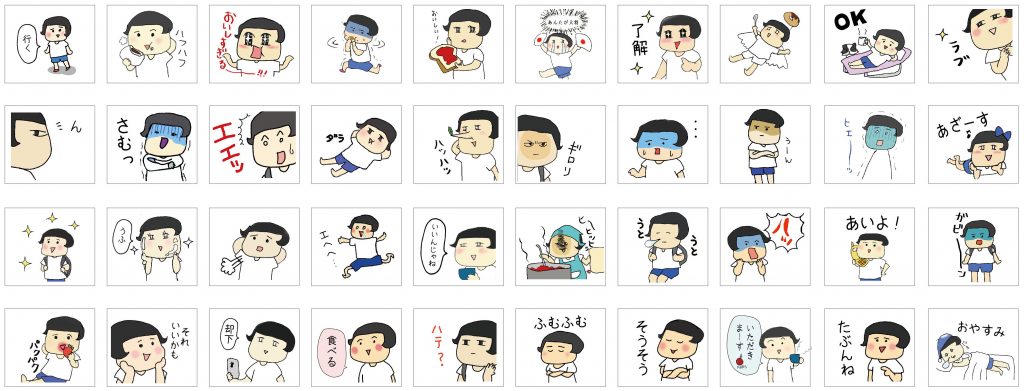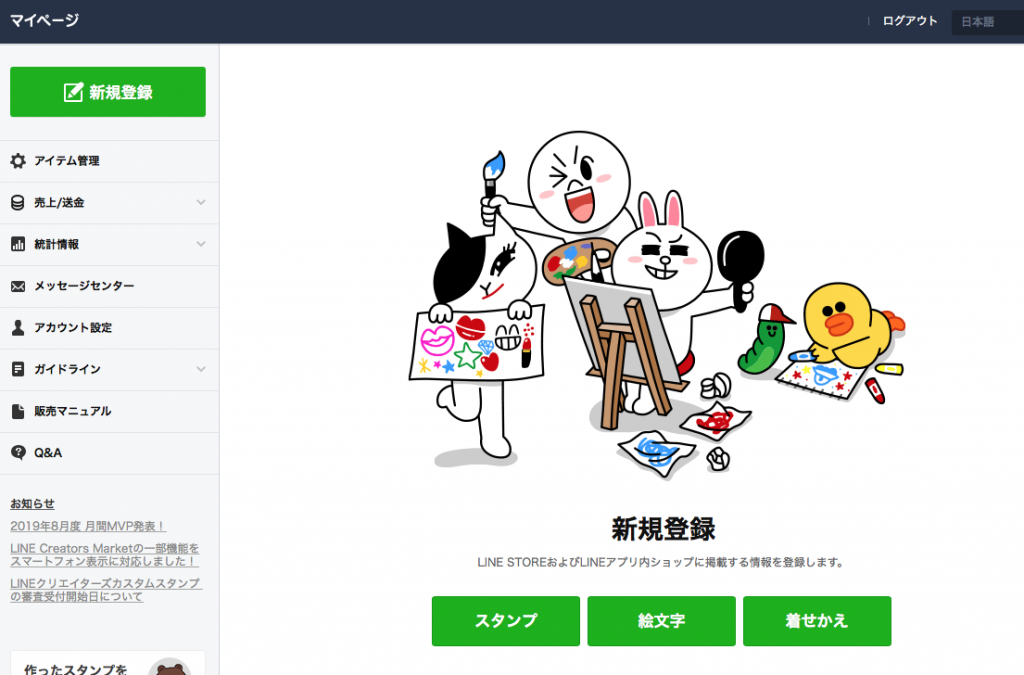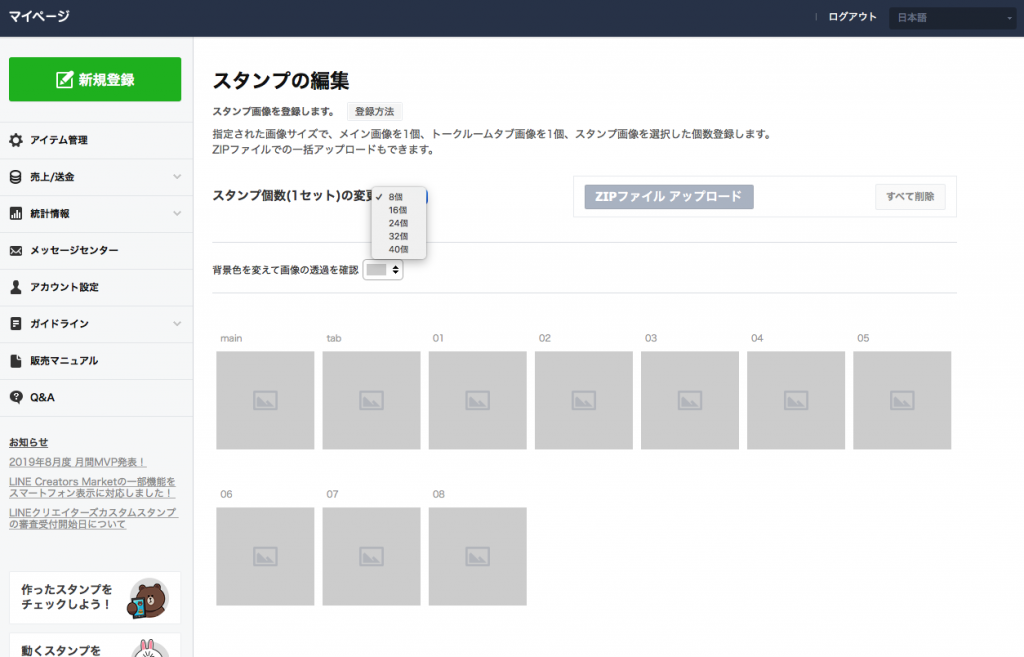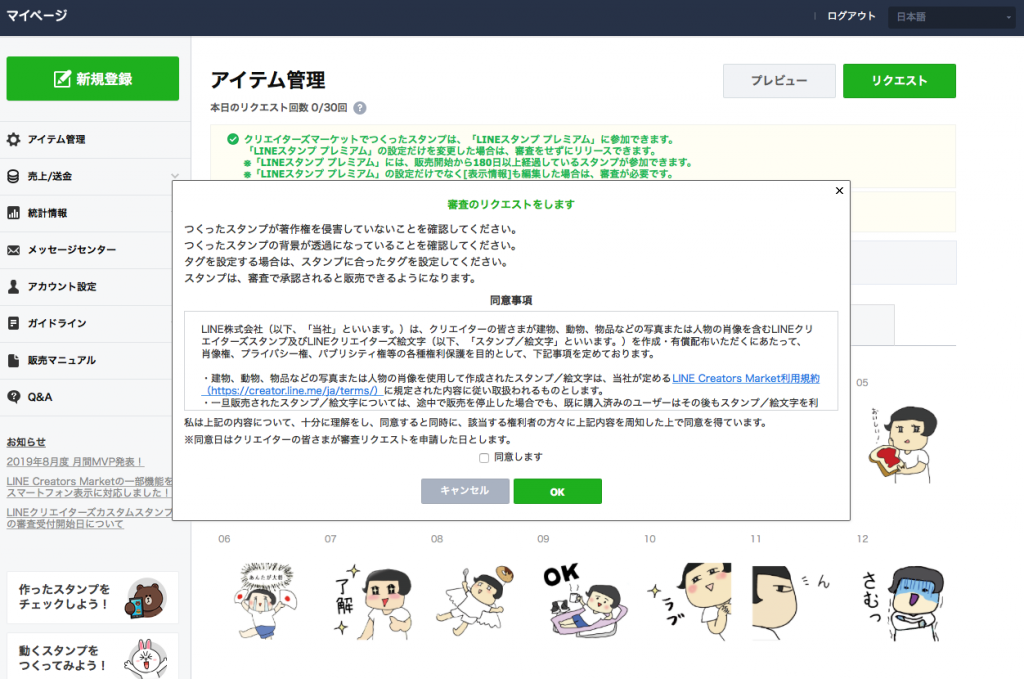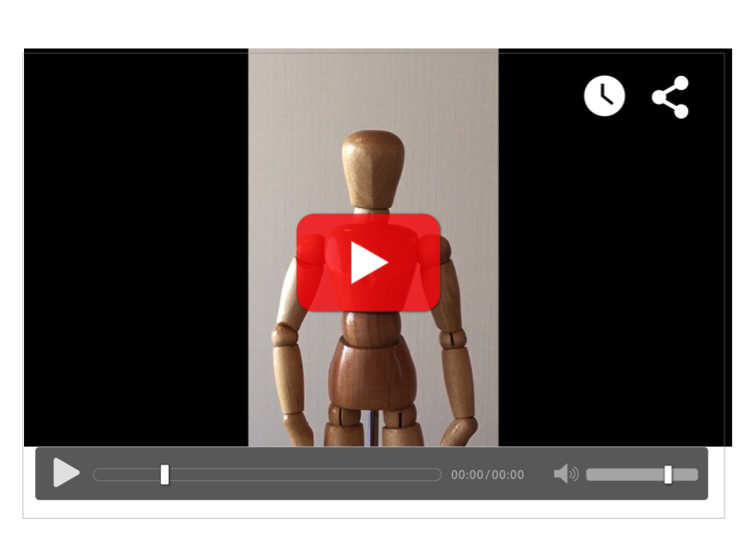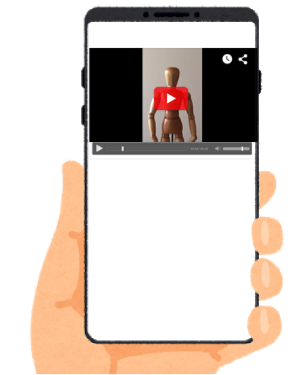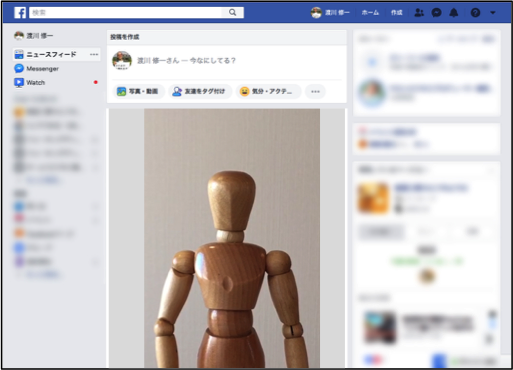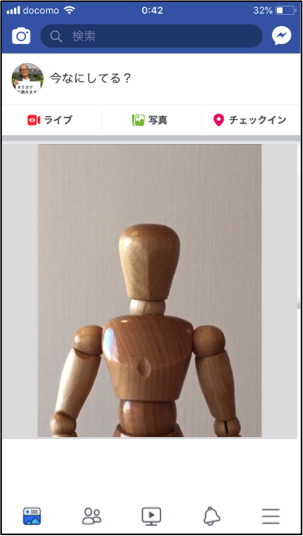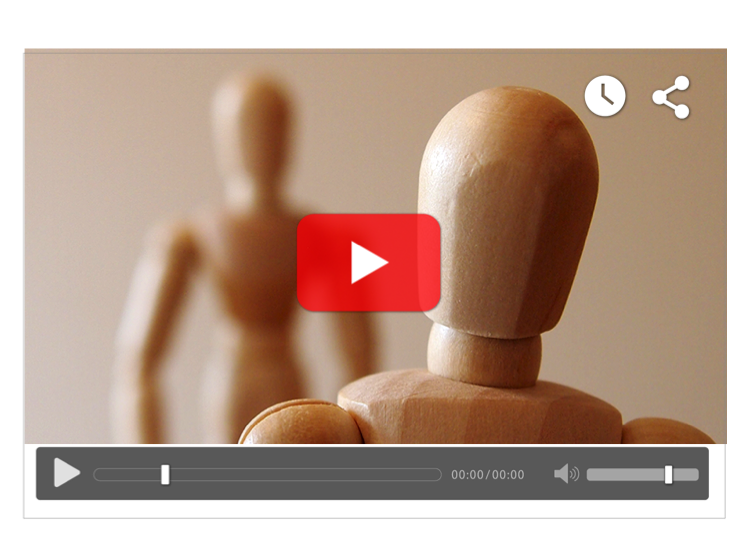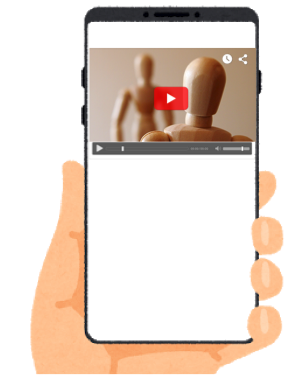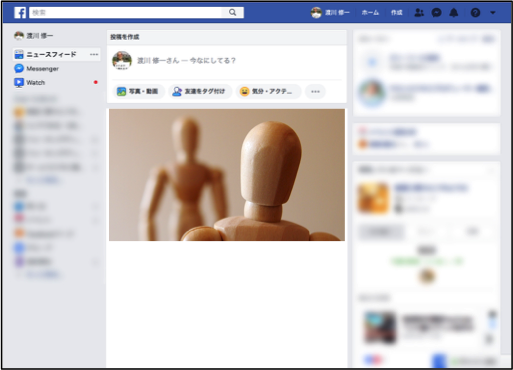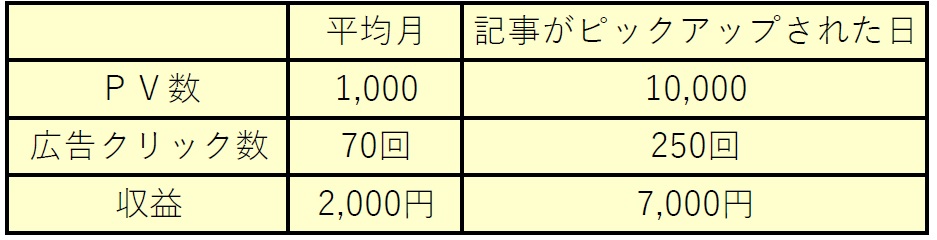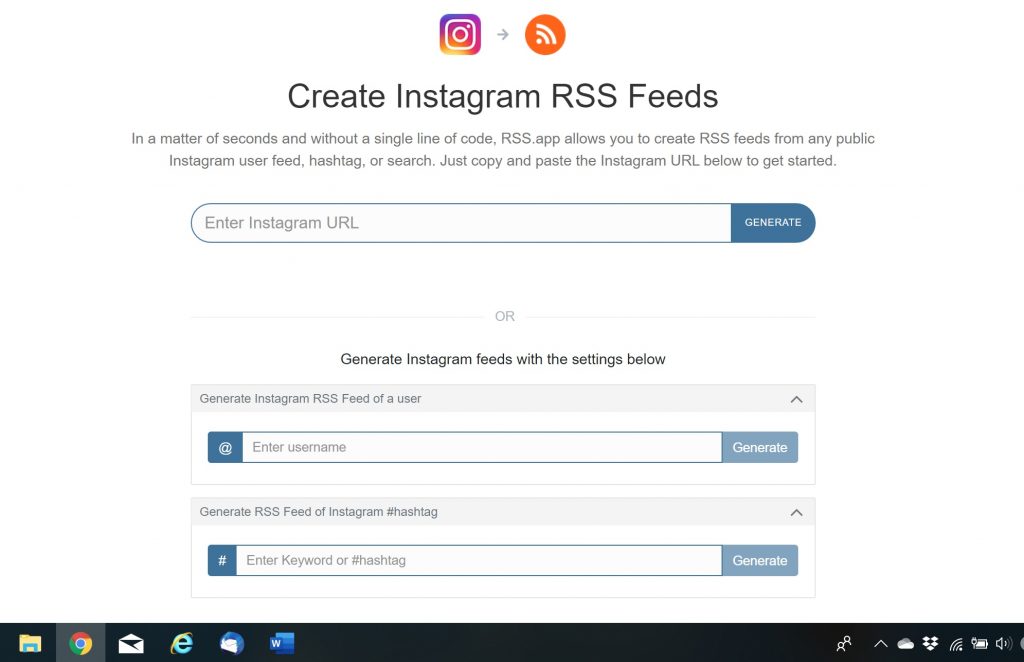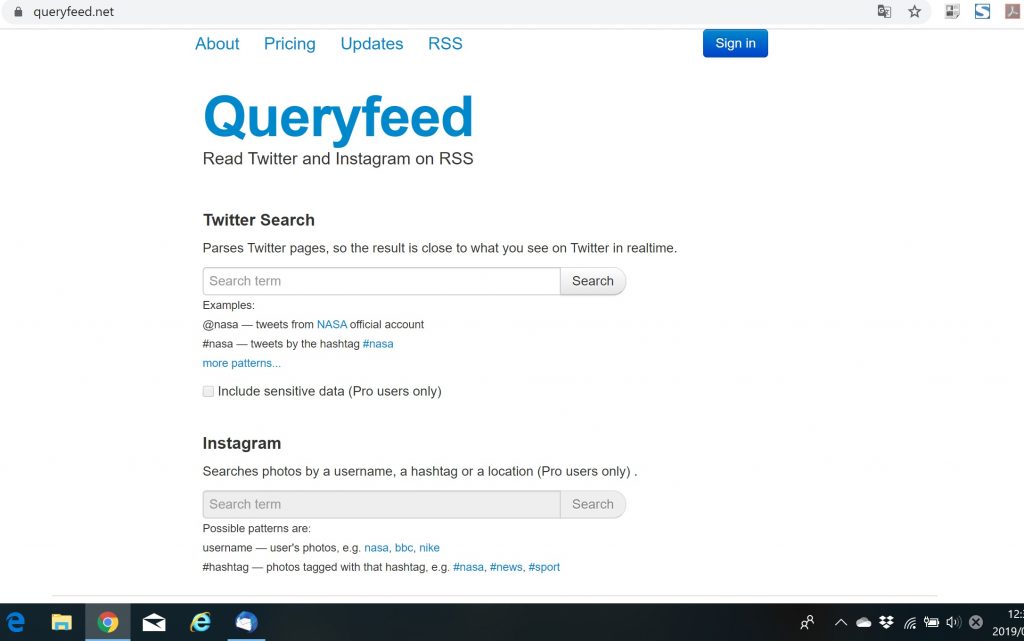みなさんこんにちは。むらたてつろうです。
1か月ほど前、お付き合いのある運送会社様に、
「現状のロゴマークとは別に、もうひとつロゴマークを新しく作りたい」
という相談をいただきました。
「どんな場面で使う、どんなイメージですか?」
と聞いてみたところ、
「使い方は決めていないけど、端から、こう、バシューーンと伸びるような勢いのあるラインの…、どう思う?」
とのことでした。
社名や商品名のロゴもロゴマークも、本来は漠然としたイメージから作り始めることはしません。
「ロゴに込めるオモイ」、「どこでそのロゴを使うのか」「メインカラー」「使用する文字(日本語・英語)」この辺は最低限必要で、加えて会社の雰囲気や特徴、将来の目標、代表の人柄、デザインのイメージ等もヒアリングしたいところです。
(ロゴってSNSのアイコンを変える、みたいな感じにはいかないんやけどな)と思いつつ、ヒアリングを続けました。
しかし、ふわっとしたイメージをおっしゃるばかりで、なぜ必要なのかも結局わかりませんでしたが、一旦イメージを作ってきますと、持ち帰ることにしました。
私は、このふわっとした相談や質問が、実は卵のようなものだとも思っています。
漠然としたイメージを形にするのはとても難しい作業ではありましたが。
ロゴマークを4案作りましたが、あえてクラアントのイメージしているラインを使ったものは1つも用意しませんでした。クライアントにイメージの幅を広げてもらえるような案を作ったのでした。
そして消去法のような段取りで、少しずつイメージを固めていき、ロゴマークの使用目的や意味も明確になるのではと思ったわけです。
ドキドキしながらロゴマークを見せると、話を聞いていたのか!と怒られることもなく、むしろとても気に入っていただけた案がありました。
そして、そのロゴマークを使ったWEBサイト制作も発注いただくことが決まりました。さらに、会社の社章にも使うということもなったのです。
こういった案件は、ご相談から半年や1年かかることもあります。
依頼されたものをそのまま作ることも大切な仕事ですが、クライアントとゼロから卵を育てるような仕事は思い入れもひとしおです。
進行中案件なのでどのように完成するかわかりませんが、納品がとても楽しみです。